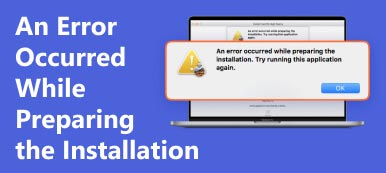"Mi iPhone 13 se bloqueó durante la noche, funcionó bien con el cargador en la cama, pero la pantalla se volvió negra y no respondió a la mañana siguiente, ¿cómo solucionarlo?" Un iPhone bloqueado significa que un dispositivo se ha convertido en un ladrillo. No se enciende ni funciona normalmente. El problema genera una pantalla de muerte azul, negra o roja. Muchos usuarios de iPhone han encontrado o se enfrentan al problema. Si puede descartar daños en el hardware, siga nuestra guía para reparar su iPhone bloqueado con rapidez.

- Parte 1: La forma más fácil de reparar un iPhone bloqueado
- Parte 2: Cómo reparar un iPhone bloqueado mediante un reinicio completo
- Parte 3: Cómo reparar un iPhone bloqueado con iTunes/Finder
- Parte 4: Preguntas frecuentes sobre iPhone bloqueado
Parte 1: La forma más fácil de reparar un iPhone bloqueado
En la mayoría de los casos, un iPhone de repente se convierte en un ladrillo debido a errores de software. Como la actualización de iOS 18, bloquea tu iPhone. La buena noticia es que puedes solucionarlo con Apeaksoft iOS Recuperación del sistema. Te permite iOS anterior o actualice el software a la última versión de iOS en su iPhone bloqueado.

4,000,000+ Descargas
Repara un iPhone o iPad bloqueado con un solo clic.
Disponible para una amplia gama de problemas de software, incluidos iPhone atascado al preparar la actualización, error de iPhone 4013, iPhone no disponible, pantalla verde/amarilla/blanca y más.
Protege tus datos durante el proceso.
Compatible con los últimos modelos de iPhone y iPad.
Cómo arreglar un iPhone bloqueado con un clic
Paso 1 Conéctese a su iPhoneInstale el mejor software de reparación de iPhone bloqueado en su PC, ejecútelo y elija Recuperación del sistema de iOS. Existe otra versión para usuarios de Mac. Conecte su iPhone a su computadora con un cable Lightning. Haga clic en el Empieza para detectar su dispositivo y buscar problemas de software inmediatamente.
 Paso 2 Seleccione un modo
Paso 2 Seleccione un modoHaz clic en el botón Fijar y luego seleccione el Modo estandar or Modo avanzado basado en su situación. Golpea el Confirmar para ingresar a la pantalla de información del firmware. Seleccionar Categoría del dispositivo, Tipo de dispositivo y Modelo del dispositivo según tu iPhone. Luego elija la última versión válida de iOS y haga clic en Reparacion.
 Paso 3 Repara tu iPhone bloqueado
Paso 3 Repara tu iPhone bloqueadoSiga las instrucciones en pantalla para poner su iPhone bloqueado en modo DFU. Cuando se complete la descarga del firmware, el software comenzará a reparar su dispositivo automáticamente.

Parte 2: Cómo reparar un iPhone bloqueado mediante un reinicio completo
A veces, un iPhone se bloquea de la noche a la mañana simplemente porque no arranca correctamente. Un archivo esencial del sistema, por ejemplo, no se ejecuta o no funciona con normalidad. El reinicio completo es una solución sencilla para solucionar el problema. El procedimiento varía según el modelo de tu iPhone o iPad.
En iPhone 8/SE (2.º) y superiores
Pulse el botón Volumen hacia arriba y suéltelo rápidamente.
Pulse el botón Volumen de Down y suéltelo rápidamente.
Mantenga pulsado el botón Lado hasta que vea el logotipo de Apple en su pantalla.
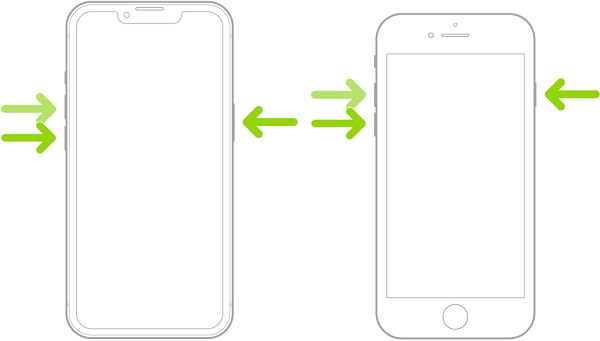
En iPhone 7/7Plus
Mantenga pulsado el botón Volumen de Down y Despertar / dormir botones al mismo tiempo. Cuando veas el logo de Apple, suelta los botones.
En iPhone 6s/SE(1.º) y anteriores
Mantenga pulsado el botón Despertar / dormir y Inicio botones al mismo tiempo. Espere a que aparezca el logotipo de Apple en su pantalla y suelte los botones.
En un iPad sin botón Home
Pulse el botón Volumen botón más cercano a la Mejor y suéltelo rápidamente.
presione el otro Volumen y suéltelo rápidamente.
Luego mantenga presionada la tecla Mejor botón hasta que aparezca el logotipo de Apple.
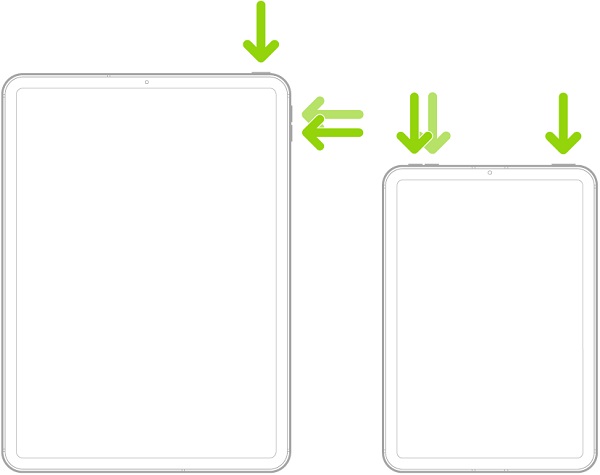
En iPad con botón de inicio
Mantenga presionados los dos Mejor y Inicio botones al mismo tiempo. Una vez que vea el logotipo de Apple, suelte la combinación de botones.
Parte 3: Cómo reparar un iPhone bloqueado con iTunes/Finder
Apple introdujo el modo de recuperación para dispositivos iOS para reparar problemas de software. Esa es otra solución para reparar un iPhone o iPad bloqueado. Requiere una computadora y la última versión de iTunes o Finder.
Paso 1 Conecte su dispositivo a su computadora con un cable Lightning.
Paso 2 Abra Finder en macOS Catalina y versiones posteriores, o iTunes en Windows y macOS Mojave y versiones anteriores.
Paso 3 Pon tu iPhone en modo de recuperación. El flujo de trabajo es el mismo con el reinicio forzado. En lugar del logotipo de Apple, verá la pantalla del Modo de recuperación.
En iPhone 7/7 Plus y posteriores o iPad sin el botón Inicio
Sostenga el Lado durante 2 segundos y luego presione el botón Volumen de Down mientras continúa manteniendo presionado el botón Lado durante otros 10 segundos. Luego suelte el Lado botón mientras mantiene presionado el botón Volumen de Down durante 5 segundos más.
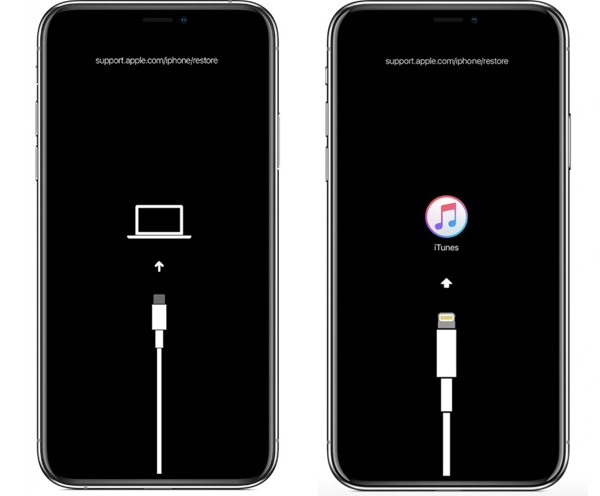
En iPhone 6s y anteriores o iPad con botón Inicio
Sostenga el Despertar / dormir botón durante 2 segundos. Luego manténgalo presionado y presione el Inicio durante 10 segundos más. Liberar el Despertar / dormir mientras mantiene presionado el botón Inicio durante otros 5 segundos.
Paso 4 Ahora, iTunes o Finder mostrarán un cuadro de diálogo. Si su iPhone bloqueado se atasca en la actualización de software, elija Actualizar para completar el proceso. O golpear el Restaurar para restaurar su dispositivo al estado de fábrica.

Parte 4: Preguntas frecuentes sobre iPhone bloqueado
¿Apple reemplazará el iPhone bloqueado?
Si sólo has tenido tu iPhone durante uno o dos años, Apple tiene que reemplazar el iPhone bloqueado según las leyes. Además, Apple puede reparar tu dispositivo que aún está en garantía.
¿Por qué un iPhone se convierte en un ladrillo?
Existen numerosas razones por las que un iPhone o iPad queda bloqueado. Los más comunes incluyen la actualización a una versión inestable de iOS, la falta de espacio de almacenamiento, fallas en la actualización de software, un intento fallido de jailbreak o ataques de malware.
¿Puedo recuperar fotos de un iPhone bloqueado?
Sí. Si tienes una copia de seguridad de tu iPhone bloqueado, puedes extraer fotos de la copia de seguridad de iCloud o iTunes. O puedes utilizar un tercero recuperación de datos iOS herramienta para recuperar tus fotos.
Conclusión
Esta guía ha demostrado cómo arreglar un iPhone bloqueado o iPad y vuelva a acceder a su dispositivo como de costumbre. Aunque las causas son complicadas, no es difícil restaurar un dispositivo iOS bloqueado con Apeaksoft iOS Recuperación del sistema y otros métodos. Si tiene otras preguntas sobre este tema, no dude en dejar un mensaje debajo de esta publicación y le responderemos lo antes posible.